使用 10 個強大且簡單的工具去除視訊浮水印
水印通常會嚴重影響影片的觀感。如何在不影響視訊品質的情況下去除影片中的浮水印?本文將推薦十款適用於不同裝置的視訊浮水印去除軟體,這些軟體都是免費的線上產品。此外,還有一些軟體可以去除視訊浮水印並進行專業的影片編輯,它們可以在不同情況下去除視訊浮水印。快來看看哪一款適合您。
指南清單
專業的視訊浮水印去除器,控制精準 HitPaw – 強大且便利的水印移除器 Apowersoft – 簡單易用的視訊浮水印去除器 Media.io – 熱門線上影片浮水印去除工具 Video Eraser – Mac 上的輕量級視訊浮水印去除器 AirBrush – 搭配顏色混合的視訊浮水印去除器 立即刪除徽標 – 新手友好的視訊浮水印去除器 VEED.IO – 具有實用編輯功能的視訊浮水印去除器 線上影片剪輯器 - 貼紙和剪輯豐富的影片浮水印去除器 Vmake AI – 簡單易用的線上影片浮水印去除器專業的視訊浮水印去除器,控制精準
您可以嘗試的最佳視訊浮水印去除和最專業的編輯功能是 4Easysoft全能視訊轉換器它將影片轉換和編輯功能集於一身。工具箱自備視訊浮水印去除工具。您可以從指定區域選擇要移除的浮水印,並進行精準去除。它還可以調整視訊解析度和其他參數以確保原始質量,此外,工具箱還包含其他用於裁剪和旋轉視訊的一站式工具。

步驟1啟動 4Easysoft全能視訊轉換器 找到“工具箱”。點擊“視訊浮水印去除器”,然後點擊“新增檔案”即可匯入帶有浮水印的影片。
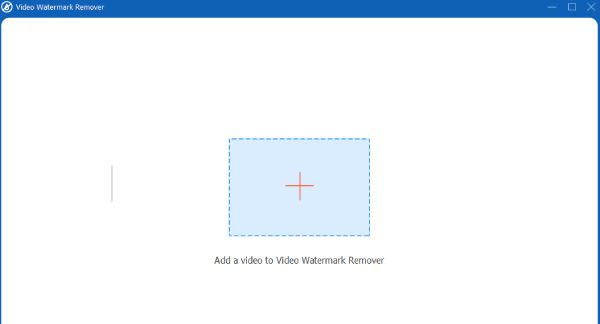
第2步點選「新增浮水印去除區域」選擇區域。然後,您可以拖曳已移除的方塊來控制其大小,或在右下角輸入要移除區域的尺寸。
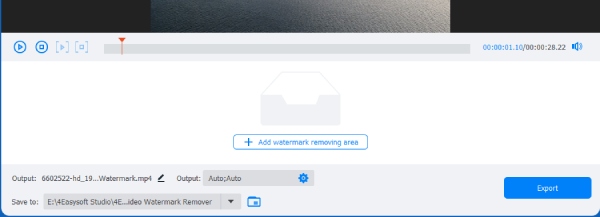
步驟3設定視訊輸出參數和儲存路徑,然後點擊「匯出」即可儲存。這樣,您就可以輕鬆地 去除影片中的浮水印.
HitPaw – 強大且便利的水印移除器
如果您想輕鬆便捷地去除影片中的大水印,Hitpaw 是一個不錯的選擇。它會自動識別您選定區域中的浮水印並將其消除。專為水印處理而設計,支援靜態和動態浮水印,並提供 AI 模糊、平滑和其他去除方法。如果去除不徹底,可以進行第二次添加以將其完全去除。
- 優點
- 支援多種影片去浮水印模式,並採用AI識別。
- 批量處理多個視訊檔案。
- 缺點
- 免費版本導出時有解析度限制。
- 動態背景處理的效果有限。
步驟1運行軟體後導入影片。您可以一次批量添加。然後選擇您認為最適合的移除模式。
第2步它有五種模式可供選擇。選擇浮水印,然後沿著時間軸拖曳以選擇所需的長度。如果您對效果不滿意,可以重複上述操作。
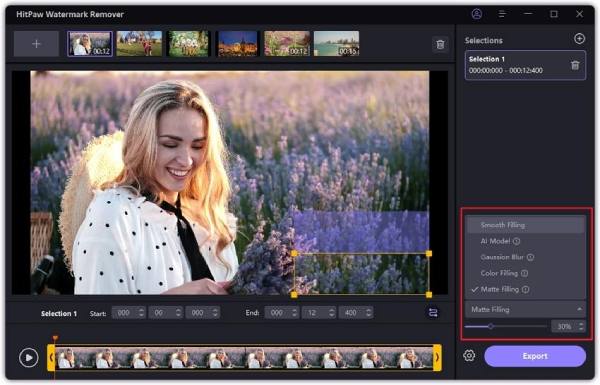
步驟3點選“播放”按鈕預覽效果。如果對影片去浮水印效果滿意,請點選「匯出」儲存結果。
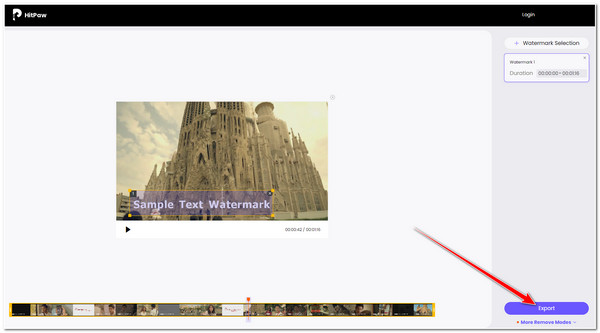
Apowersoft – 簡單易用的視訊浮水印去除器
Apowersoft 是一款免費的影片浮水印去除工具。它提供相對單一的視訊和圖片浮水印處理支持,適合日常快速使用。介面簡潔明了,操作簡單易學。除了浮水印,它還可以去除文件中的文字、徽標、圖章以及任何不必要的物件。它支援最受歡迎的格式,更適合沒有基本編輯經驗的初學者。
- 優點
- 無需註冊,開啟網頁,即可使用。
- 支援同時去除多個浮水印
- 缺點
- 上傳大文件速度慢且容易失敗
- 去除動態浮水印的一般效果
步驟1啟動軟體並選擇「從影片中移除浮水印」。然後點擊“加號”即可為影片添加浮水印。
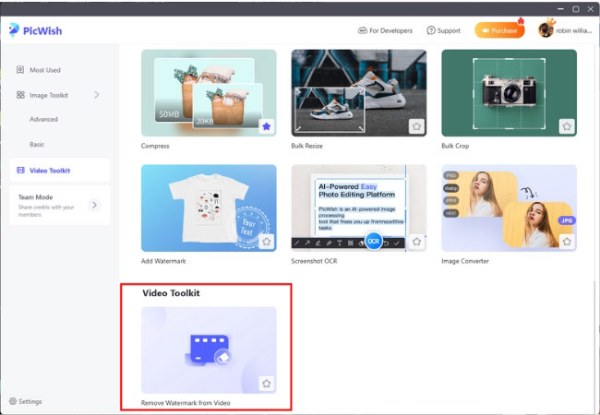
第2步點選「選擇工具」按鈕,將選框放置在需要移除浮水印的區域。點擊“轉換”,等待影片儲存,無需浮水印。
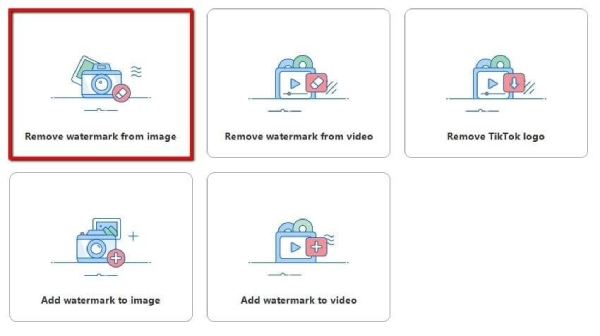
Media.io – 熱門線上影片浮水印去除工具
一款整合於 Media.io 平台的視訊浮水印去除工具,功能穩定,支援裁剪和音訊擷取等基本編輯功能。它還兼具編輯器功能,能夠添加字幕、剪輯、貼紙等。支援大多數視訊格式,例如 MP4 和 MOV。它可以去除靜態和動態浮水印。你甚至可以用它來 刪除TikTok浮水印.
- 優點
- 清除效果乾淨,影片品質保存良好
- 桌面版和網頁版均可使用
- 缺點
- 免費處理時間有限
- 介面載入慢,首次等待時間長
步驟1點擊“新增”,選擇視頻,或將視頻拖曳到頁面中央。使用虛擬畫筆選擇要消除的浮水印。
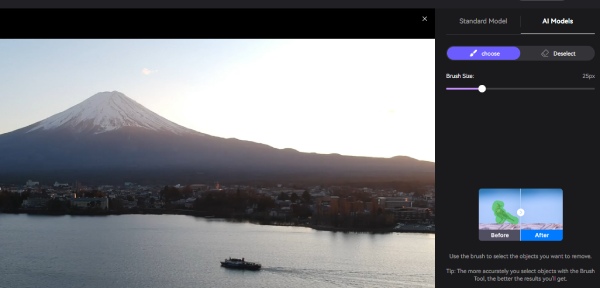
第2步點選「立即移除物件」即可移除繪製的浮水印。點擊「下載」即可儲存已移除浮水印的影片。
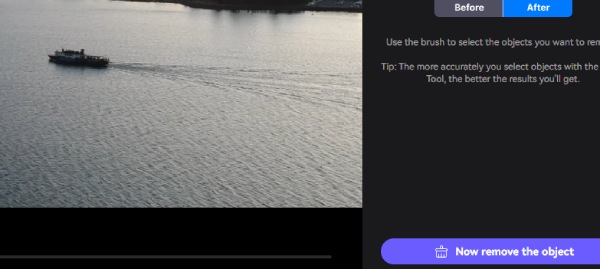
Video Eraser - Mac 上的輕量級視訊浮水印去除器
Video Eraser 可以移除視訊浮水印、背景摳圖等。它具備 AI 識別功能,可以刪除各種類型的視頻,包括抖音視頻。只需一鍵即可刪除;操作簡單,無需掌握任何編輯技巧。
- 優點
- 小巧的軟體運作順暢。
- 支援多種格式的匯入和匯出。
- 缺點
- 無法完全去除水印;它只是變得模糊。
- 免費版本有刪除時間限制。
- 不支援刪除移動的浮水印。
步驟1打開它,點擊“添加”,導入視頻,然後拖曳到想要去除視頻水印的區域。
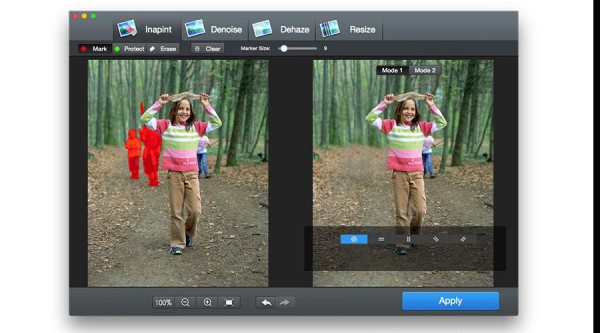
第2步預覽視頻,確保水印始終位於指定區域。調整區域後,點選「應用」開始處理。
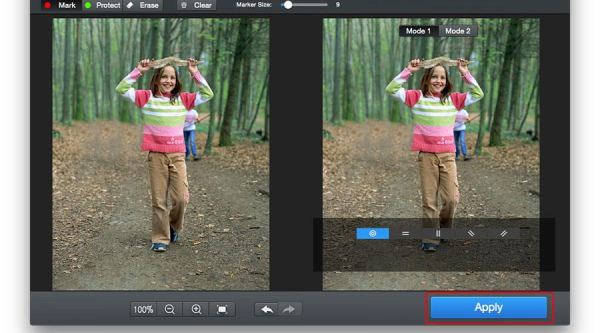
AirBrush - 帶有顏色混合的視訊浮水印去除器
您是否擔心去除視訊浮水印後畫質和色彩會改變?不妨試試 Airbrush,它內建 AI 技術,可辨識浮水印並進行色彩校正,同時保留原始畫質。它還能自動識別影片中的徽章和徽標並將其移除。作為線上產品,它無需註冊或下載,並且可以批量去除視訊浮水印。
- 優點
- 支援手動調整無法去除乾淨的浮水印。
- 功能包括其他編輯選項,例如美容。
- 缺點
- 其他專業的編輯能力有限。
步驟1點擊“上傳”或拖放即可上傳影片。您也可以在行動裝置上滑動上傳。
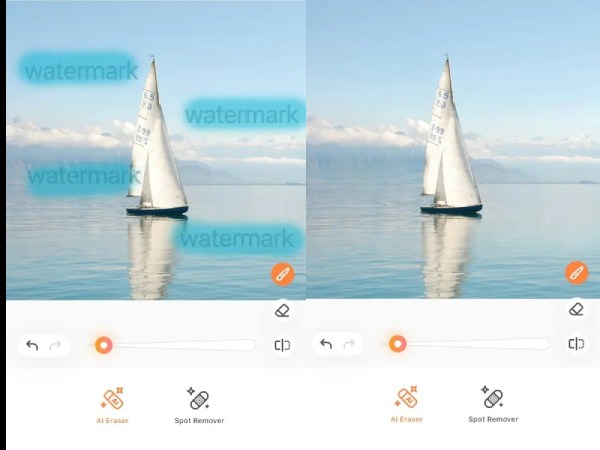
第2步上傳成功後,影片浮水印將會被移除,預覽效果滿意後即可匯出。
立即刪除徽標 - 新手友好的視訊浮水印去除器
Remove Logo Now 是一款非常專業的 Windows 視訊浮水印去除軟體。它首先在影片中尋找修復演算法。如果存在,它會直接刪除生成文字或徽標的視訊浮水印,然後按原始顯示方式顯示影片。如果文字和/或徽標是硬編碼的,它會模糊圖像,使其看起來像沒有徽標或文字一樣。該軟體支援多種格式,並且不會導致螢幕包含或幀率降低等問題。非常適合大量處理帶有修復水印的影片。
- 優點
- 自動辨識功能減少人工操作
- 總是有一些影片無法刪除文字
- 缺點
- 舊介面不支援高解析度輸出
- 複雜背景下辨識失敗率高
步驟1打開程式。點擊“新增檔案”,選擇帶有煩人徽標的原始影片匯入軟體。
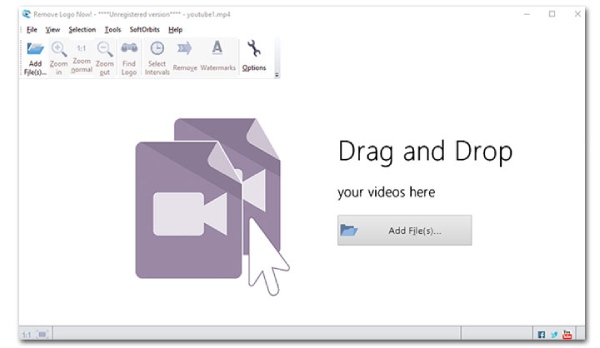
第2步使用鋼筆等工具或徒手繪製徽標,使徽標覆蓋所有幀。然後點擊“開始”即可開始從影片中刪除浮水印。
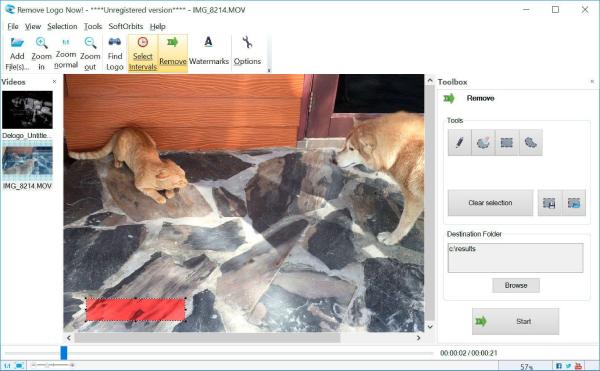
VEED.IO – 具有實用編輯功能的視訊浮水印去除器
如果您的視訊浮水印在邊緣附近,您可以考慮使用 VEED.IO 將其去除。它提供了豐富的貼紙素材來遮蓋浮水印,或者您也可以裁剪掉水印部分來去除視訊浮水印。它還具有其他影片編輯功能,例如加速、倒帶、添加字幕和文字。您可以在一站式編輯影片的同時去除浮水印,而不會影響影片的原始品質。
- 優點
- 支援線上協作編輯專案。
- 支援影片裁切、新增文字、圖層。
- 缺點
- 沒有自動浮水印識別。
- 高品質出口需要高級訂閱。
步驟1點擊“上傳您的影片”導入影片。添加遮罩以遮蓋左側的浮水印。
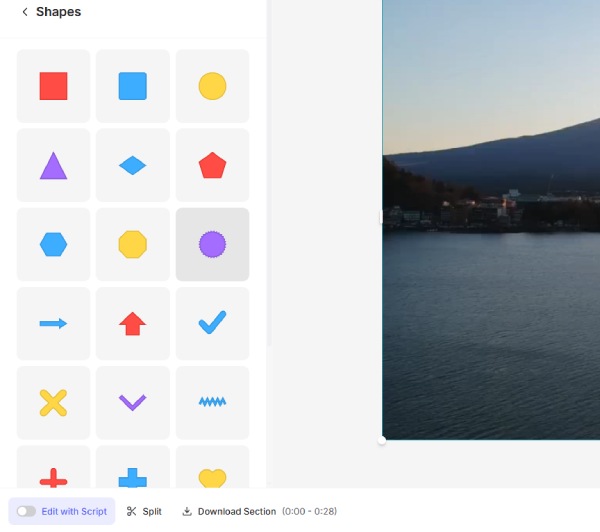
第2步當您對結果滿意時,請按一下「匯出」以匯出最終影片。
線上影片剪輯器 - 貼紙和剪輯豐富的影片浮水印去除器
123 應用的線上影片剪輯器還配備了視訊浮水印去除功能。它可以模糊徽標、添加貼紙等,用貼紙覆蓋浮水印,或裁剪掉水印部分。它使用起來相對簡單,並附帶額外的編輯工具,可以進一步優化影片。
- 優點
- 無需註冊,加載速度快
- 支援本地和雲端(Google Drive/Dropbox)檔案導入
- 缺點
- 不支援AI識別或擦除浮水印
- 要刪除動態浮水印,您需要手動裁剪或遮罩幾次
步驟1將影片拖到平台上。選擇需要模糊或移除的浮水印,然後選擇模糊工具。勾勒出水印輪廓,然後進行繪製。
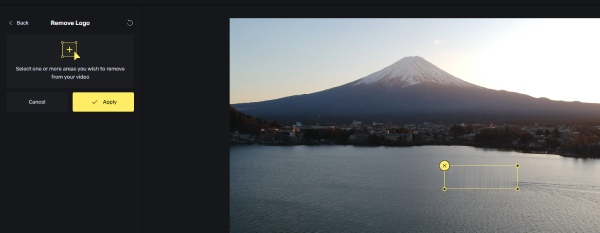
第2步邊緣上的水印也可以透過裁剪去除。 「儲存」按鈕旁邊是用來調整參數的齒輪箱。完成所有必要的調整後,只需點擊「儲存」即可。
Vmake AI – 簡單易用的線上影片浮水印去除器
如果您不需要大量去除影片中的浮水印,Vmake AI 也是一款不錯的浮水印去除工具。它分為三種模式:智慧去除、浮水印去除和字幕去除。移除後的影片將與原始影片合併預覽效果。左側還有其他工具,例如視訊增強,可以配合使用。
- 優點
- 根據不同需求精準消除浮水印。
- 缺點
- 支援的影片格式較少。
- 匯出需要產品訂閱。
步驟:打開官方網站,導入帶有浮水印的影片。然後選擇去除浮水印的模式。移除浮水印後,選擇下載或訂閱。
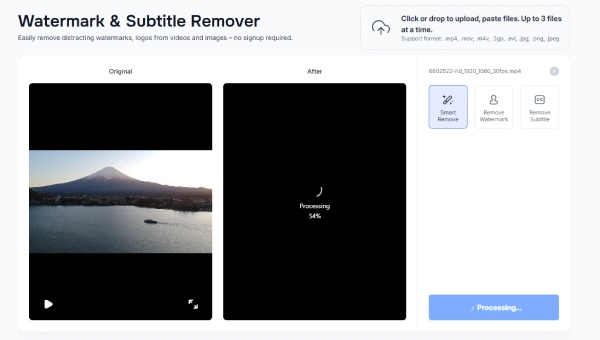
結論
以上就是市面上推薦的視訊浮水印去除工具。有些工具附帶其他編輯功能,例如 VEED.IO 和 HitPaw;而有些工具則只提供簡單的浮水印去除功能,例如線上影片剪輯器和 Vmake AI。想要精準去除浮水印並提供豐富編輯功能的軟體, 4Easysoft全能視訊轉換器 值得一試。除了去除水印,它還擁有增強視訊品質、剪切和合併等功能。無論您是否熟悉剪輯,都能輕鬆上手。


